Información general sobre entornos de Power Platform
Un entorno de Power Platform es un espacio para almacenar, administrar y compartir datos profesionales, aplicaciones, bots de chat y flujos de su organización. También tiene la función de contenedor para aplicaciones distintas que pueden tener roles, requisitos de seguridad o públicos objetivo diferentes. La forma elegida para usar los entornos depende de la organización y de las aplicaciones que se intentan compilar. Por ejemplo:
- Puede elegir solo crear las aplicaciones o los bots de chat en un solo entorno.
- Puede crear entornos separados que agrupen las versiones de prueba y producción de las aplicaciones o bots de chat.
- Es posible crear entornos independientes correspondientes a los equipos o departamentos específicos en su compañía, cada uno contiene los datos y las aplicaciones relevantes para cada público.
- También puede crear entornos independientes para distintas ramas globales de su empresa.
Ámbito de los entornos de Power Platform
Cada entorno se crea en un inquilino de Microsoft Entra y solo pueden acceder a sus recursos los usuarios dentro de ese inquilino. Un entorno también está vinculado a una ubicación geográfica, por ejemplo, Estados Unidos. Cuando crea una aplicación en un entorno, esa aplicación se enruta solo a centros de datos en esa ubicación geográfica. Cualquier elemento que cree en ese entorno (como bots de chat, conexiones, puertas de enlace, flujos que utilizan Microsoft Power Automate, etc.) también está vinculado a la ubicación del entorno.
Cada entorno puede tener una o ninguna base de datos de Microsoft Dataverse, lo que proporciona almacenamiento para las aplicaciones y los bots de chat. Si puede crear una base de datos para el entorno dependerá de la licencia que compre para Power Apps y sus permisos dentro de ese entorno. Más información: Información sobre precios
Al crear una aplicación en un entorno, esa aplicación solo tiene permiso para conectarse a los orígenes de datos que también se implementan en que el mismo entorno, incluidas conexiones, puertas de enlace, flujos, y bases de datos de Dataverse. Por ejemplo, consideremos un escenario donde ha creado dos entornos denominados Test y Dev y creado una base de datos Dataverse en cada uno de los entornos. Si crea una aplicación en el entorno de Test, solo tendrá permiso para conectarse a la base de datos Test, ésta no podrá conectarse a la base de datos "Dev".
También puede mover recursos entre entornos. Más información: Migrar recursos
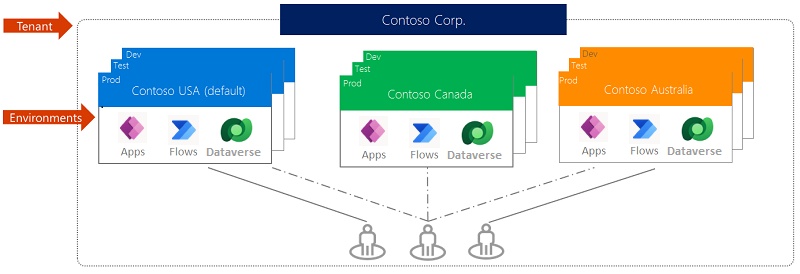
Roles de entorno de Power Platform
Los entornos tienen dos roles integrados que proporcionen acceso a los permisos en un entorno:
- El rol Administrador de entorno puede realizar todas las acciones administrativas en un entorno, por ejemplo:
- Agregar o eliminar un usuario o un grupo desde el rol Administrador de entornos o el rol Creador de entornos.
- Aprovisionar una base de datos de Dataverse para el entorno.
- Ver y administrar todos los recursos creados en el entorno.
- Establecer directivas de prevención de pérdida de datos. Más información: Administrar directivas de prevención de pérdida de datos
Después de crear la base de datos en el entorno, puede usar el rol Administrador del sistema en lugar del rol Administrador de entorno.
- El rol Creador de entorno puede crear recursos en un entorno incluyendo aplicaciones, conexiones, conectores personalizados, y flujos mediante Power Automate.
Los creadores de entorno también pueden distribuir las aplicaciones que compilan en un entorno a otros usuarios de la organización, al compartir la aplicación con usuarios individuales, grupos de seguridad, o bien a todos los usuarios de la organización. Más información: Compartir una aplicación en Power Apps
A los usuarios o grupos asignados a estos roles de entornos no se les otorga acceso automático a la base de datos del entorno (si existe) y debe otorgarles acceso de forma independiente.
Los usuarios o grupos de seguridad pueden ser asignados a cualquiera de estos dos roles por un administrador de entorno siguiendo los pasos descritos en Configurar la seguridad del usuario a los recursos en un entorno.
Entornos de ciclo de lanzamiento temprano
Puede crear entornos en un subconjunto de regiones que obtengan funciones tempranamente, es decir, antes de que los entornos de lanzamiento estándar las obtengan.
La capacidad de validar sus escenarios antes de que se actualicen los entornos críticos para el negocio es una excelente manera de descubrir nuevas capacidades y detectar cualquier actualización que pueda afectar sus escenarios. Consulte Crear y administrar entornos en el centro de administración de Power Platform para obtener información sobre cómo crear entornos de lanzamiento temprano.
Tipos de entorno de Power Platform
Hay múltiples tipos de entornos. El tipo indica el propósito y determina las características del entorno. La siguiente tabla resume los tipos actuales de entornos que puede encontrar.
| Escribir | Descripción | Seguridad |
|---|---|---|
| Producción | Está previsto para utilizarse en el trabajo permanente en una organización. Puede crearlos y ser propiedad de un administrador o cualquier persona con una licencia de Power Apps, siempre que haya 1 GB disponible en la base de datos. Estos entornos también se crean para cada base de datos existente de Dataverse cuando se actualiza a la versión 9.0 o una versión posterior. Debe usar los entornos de producción para cualquier entorno del que dependa. | Control total. |
| Predeterminada | Estos son un tipo especial de entorno de producción. Cada suscriptor tiene un entorno predeterminado que se crea automáticamente. Sus características se discuten en la siguiente sección, El entorno predeterminado | Control limitado. Todos los usuarios con licencia1 tienen el rol de creador de entornos. |
| Espacio aislado | Estos son entornos que no son de producción, que ofrecen características como copiar y restablecer. Los entornos de espacio aislado se usan para desarrollo y pruebas, separados de la producción. El aprovisionamiento de entornos de espacio aislado puede restringirse a los administradores (porque la creación del entorno de producción puede bloquearse), pero la conversión de un entorno de producción a espacio aislado no puede bloquearse. | Control total. Si se usa para pruebas, solo se necesita acceso de usuario. Los desarrolladores requieren acceso de creador de entorno para crear recursos. |
| Prueba | Los entornos de prueba están destinados a satisfacer las necesidades de prueba a corto plazo y se borran automáticamente después de un corto período de tiempo. Caducan después de 30 días y están limitados a uno por usuario. El aprovisionamiento de entornos de prueba se puede limitar a los administradores. | Control total. |
| Desarrollador | Los entornos de desarrollador los crean usuarios que disponen de la licencia de desarrollador. Son entornos especiales destinados solo para uso del propietario. El aprovisionamiento de entornos de desarrollo se puede limitar a los administradores. Más información: Creación de entornos de control. El entorno de desarrollador estará disponible siempre que utilice activamente el Plan de desarrollo de Power Apps. Más información: Plan del desarrollador de Power Apps | Control limitado. No se pueden asignar grupos de seguridad a entornos de desarrollo. |
| Microsoft Dataverse for Teams | Los entornos de Dataverse for Teams se crean automáticamente para el equipo seleccionado al crear por primera vez una aplicación en Teams mediante la aplicación o al instalar una aplicación del catálogo de aplicaciones. Más información: Acerca del entorno de Dataverse for Teams. | Control limitado. Los administradores tienen una configuración limitada disponible para los entornos de Teams. No hay personalizaciones de rol de seguridad ni asignaciones disponibles. Los miembros de Teams se asignan automáticamente a su tipo de pertenencia de Teams (propietarios, miembros e invitados) con un rol de seguridad correspondiente asignado por el sistema. |
1Usuarios con licencia para Power Apps, Power Automate, Microsoft 365 y Dynamics 365, licencias independientes y licencias gratuitas y de prueba.
Entorno predeterminado
Un único entorno predeterminado se crea automáticamente en Power Apps para cada inquilino y lo comparten todos los usuarios del inquilino. Cada vez que un nuevo usuario se registra en Power Apps, se le agrega automáticamente al rol Creador de entornos del entorno predeterminado. No se agrega automáticamente a ningún usuario al rol de Administrador de entorno del entorno predeterminado. El entorno predeterminado se crea en la región más cercana a la región predeterminada del inquilino de Microsoft Entra y se llama: "{Nombre del inquilino de Microsoft Entra} (predeterminado)".
No puede eliminar el entorno predeterminado. No puede realizar una copia de seguridad manual del entorno predeterminado; Las copias de seguridad del sistema se realizan continuamente.
El entorno predeterminado está limitado a 1 TB de capacidad de almacenamiento. Para almacenar más datos, puede crear un entorno de producción. El entorno predeterminado tiene la siguiente capacidad de almacenamiento incluida:
- Capacidad de la base de datos de Dataverse de 3 GB
- Capacidad del archivo de Dataverse de 3 GB
- Capacidad de registro de Dataverse de 1 GB
La comprobación de capacidad realizada antes de crear nuevos entornos excluirá la capacidad de almacenamiento incluido del entorno predeterminado al calcular si tiene capacidad suficiente para crear un nuevo entorno.
Asignar administradores al entorno predeterminado
A los administradores de Microsoft 365 Power Platform ya no se les asigna automáticamente el rol de seguridad de administrador del sistema de Dataverse en el entorno predeterminado. Para obtener más información sobre cómo obtener acceso al rol Administrador del sistema, consulte Administrar roles de administrador con Administrador de roles con privilegios de Microsoft Entra. Ningún otro usuario se agrega automáticamente al entorno predeterminado como administrador. Para evitar la posibilidad de un bloqueo administrativo en el entorno predeterminado, le recomendamos que asigne el sistema Administrador rol de seguridad a algunos usuarios de confianza sin asignarles la función de Administrador de Power Platform. Más información: Entornos con una base de datos de Dataverse
Cambiar el nombre del entorno predeterminado
El entorno predeterminado se crea mediante la convención de nomenclatura {nombre de inquilino de Microsoft Entra} (predeterminado). Los administradores de Power Platform deberían considerar cambiar el nombre del entorno predeterminado a algo más descriptivo, como Entorno de productividad personal que indica claramente la intención del entorno.
Nota
Después de cambiar el nombre del entorno predeterminado, aún puede identificarlo desde el centro de administración de Power Platform como el único entorno con el entorno Tipo de Predeterminado.
Más información: Editar propiedades del entorno
Prácticas recomendadas para el entorno predeterminado
Para obtener más información de orientación con el entorno predeterminado, vaya a Administrar el entorno predeterminado y Asegurar el entorno predeterminado.
Entornos de producción y prueba
Puede crear entornos para propósitos diferente. Un entorno de prueba permite probar el entorno y la experiencia usando una base de datos con Dataverse. Caduca después de un período de tiempo concreto.
Administrar entornos en el Centro de administración de Power Platform
Puede ver y administrar sus entornos en la página Entornos en el centro de administración de Power Platform.
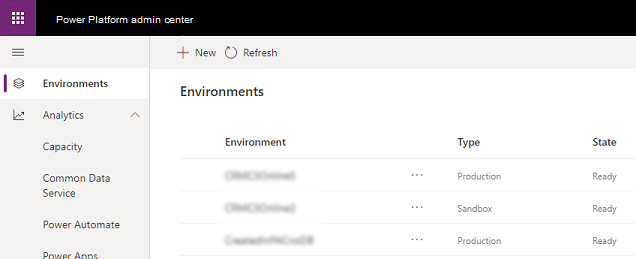
Puede ordenar y buscar en la lista de entornos; esto es útil si tiene una gran cantidad de entornos para administrar.
Detalles del entorno
Seleccione un entorno para ver los detalles de ese entorno, incluida la URL, la región en la que está alojado y la versión. Seleccione Ver todos para ver más detalles del entorno.
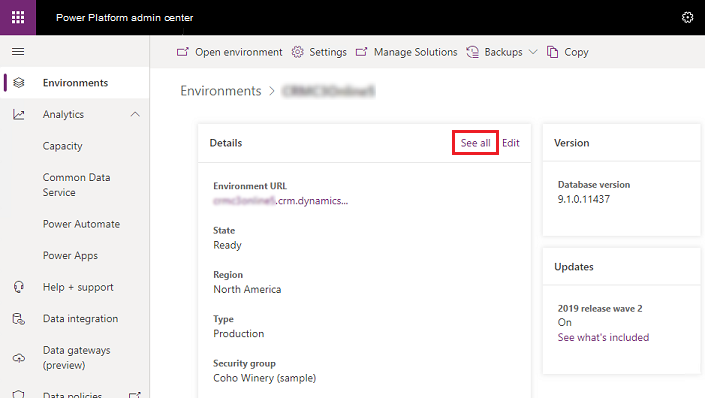
Seleccione Editar para revisar y editar detalles del entorno.
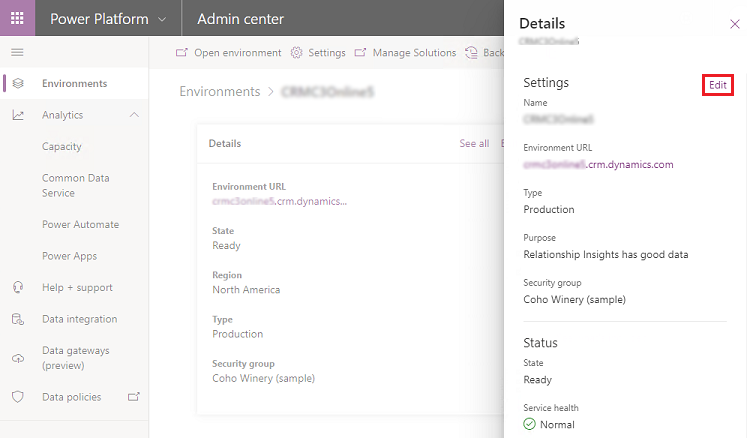
Ubicación del entorno
Dependiendo del tipo de entorno, la ubicación del entorno varía.
| Type | Información de la ubicación |
|---|---|
| Producción | Establecido por el usuario en el momento de la creación. |
| Default | Establezca la ubicación del domicilio del inquilino. Para modificar esto, consulte Ubicación del entorno preferido. |
| Espacio aislado | Establecido por el usuario en el momento de la creación. |
| Prueba | Establecido por el usuario en el momento de la creación. |
| Desarrollador | Si se crea a través del portal de administración, la ubicación se puede especificar durante la creación. Si se crea durante el registro, se establece en la ubicación principal del inquilino. Para modificarlo, consulte Ubicación del entorno preferido. |
| Microsoft Dataverse for Teams | Establezca la ubicación del domicilio del inquilino. Para modificar esto, consulte Ubicación del entorno preferido. |
Ubicación del entorno preferido
Si desea que los entornos de Teams y los entornos de desarrollador (creados al registrarse) se creen en una ubicación diferente de la ubicación del inquilino, puede configurar la Ubicación del entorno preferido para su inquilino usando los Power Platform comandos de PowerShell. Este cambio no actualiza los entornos existentes y se aplica únicamente a los entornos nuevos creados después del cambio. Estas configuraciones se pueden encontrar en Configuración > PowerPlatform > Entornos.
$requestBody = [pscustomobject]@{
powerPlatform = [pscustomobject]@{
environments = [pscustomobject]@{
preferredEnvironmentLocation = "unitedstates"
}
}
}
Set-TenantSettings -RequestBody $requestBody
Si tiene un Office 365 inquilino multigeográfico , debe configurar settings.powerPlatform.powerApps.environments.disablePreferredDataLocationForTeamsEnvironment en true para el valor Ubicación del entorno preferido que se utilizará.
$settings = Get-TenantSettings
$settings.powerPlatform.environments.disablePreferredDataLocationForTeamsEnvironment = $true
Set-TenantSettings -RequestBody $settings
La actualización de este valor actualiza la ubicación predeterminada que se completa en la experiencia de creación de entorno del Power Platform centro de administración.
Historial del entorno
El historial del entorno le brinda a los administradores una escala de tiempo del ciclo de vida completo del entorno, desde el momento en que se crea hasta que se elimina, con todas las acciones que se hayan hecho en el entorno durante su duración, como Editar, Copiar, Restablecer, etc. Las acciones en el formato de la escala de tiempo son las siguientes:
- Nombre de la acción: por ejemplo, crear
- Hora de inicio
- Hora de finalización: si corresponde
- Iniciado por: el usuario
- Estado: por ejemplo, correcta o errónea
Para ver el historial del entorno:
Inicie sesión en el centro de administración de Power Platform como administrador.
Seleccione Entornos y después seleccione un entorno de la lista.
En la barra de comandos, seleccione Historial.
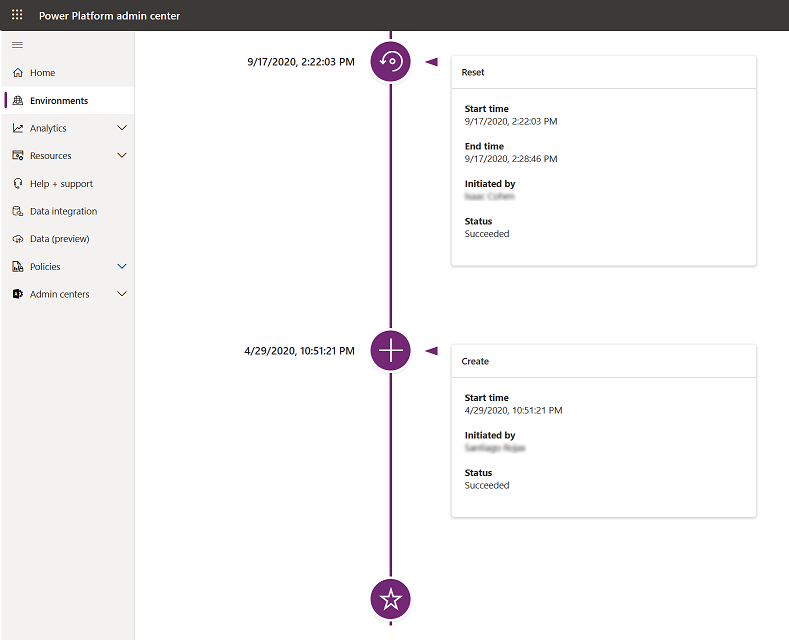
Nota
- Algunas acciones, como Editar, mostrarán la edición como una acción, pero no los detalles de la acción.
- Una vez que se elimina por completo un entorno, también se elimina el historial del entorno. Por lo tanto, quizá no sea posible saber quién eliminó un entorno después de que se haya eliminado definitivamente.